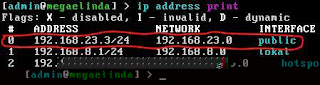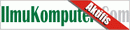Kofigurasi hotspot ini saya lakukan dengan menggunakan Software VMWare Worksttion 8.Kali ini saya akan membahas konfigurasi hotspot menggunakan
IP yang telah di atur dari Mikrotik. Jadi fungsi DHCP di TP-Link atau perangkat
access pointnya di disabled. Oke disini saya akan menjelaskan bagaimana konfigurasi
hotspot mikrotik dengan winbox. Kita asumsikan bahwa klien untuk me-remote mikrotik sudah
terkoneksi dengan benar. . Berikut ini merupakan gambaran dari IP yang telah di
konfigurasi di mikrotik
Untuk konfigurasi pemberian IP pada interface mikrotik bisa
tengok dulu la ke “Konfigurasi Mikrotik”. Untuk menambahkan interface untuk
hotspotnya, dapat membeli LANCArd dan pasangkan pada slot PCI PC Router
mikrotik kita atau bila anda menggunakan RouterBoard Mikrotik tinggal hubungkan
saja Access Point ke port RJ-45 yang telah disediakan RB mikrotik. Lalu
disetting interface port tersebut di OS mikrotiknya (diberi IP sebagai gateway
daripada Access Point tadi.
Dalam hal ini karena saya menggunakan VMWare, jadi saya
jelaskan dulu dari awal penyediaan untuk hotspot. Disini saya menggunakan
Laptop yang ada wi-fi nya.
Langkah pertama kita buka menu Edit->Virtual
Network Editor pada VMWare->Pilih Add Network->Select Network To add
Vmnet0->OK
Setelah itu setting
hardware mikrotik virtual dengan “edit
this virtual machine”. Tambahkan network adaptor untuk hotspot.
Untuk selengkapnya silahkan download materinya disini.